Vizualizarea și actualizarea profilului în Delve
Important: Delve va fi retras în decembrie 2024. Puteți găsi caracteristici similare în alte aplicații Microsoft. Pentru a face tranziția din Delve cât mai fluidă posibil, vă recomandăm să explorați opțiunile alternative pentru Delve în Microsoft 365.
Pagina dvs. de profil din Delve este o ocazie excelentă de a le spune altor persoane mai multe despre dvs., la ce vă pricepeți și la ce lucrați momentan. Adăugați proiecte, competențe și istoricul educației la profilul dvs., pentru a-i ajuta pe ceilalți să vă găsească atunci când caută persoane cu o anumită experiență. Nu uitați să păstrați informațiile actualizate.
Acest articol descrie modul în care puteți să editați informațiile de profil. Pentru a afla mai multe despre ce puteți să vedeți și să faceți pe paginile de profil din Delve, consultați Conectarea și colaborarea în Delve.
Vizualizarea și actualizarea profilului
Pentru a vă accesa pagina de profil în Delve din Microsoft 365:
-
Selectați fotografia în antetul Microsoft 365, apoi selectați Profilul meu Office.
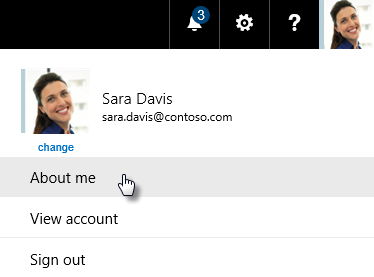
-
Dacă vă aflați deja în Delve, selectați Eu din meniul din stânga.
Actualizarea informațiilor
Notă: Este posibil să nu reușiți să modificați toate informațiile din profil. Unele informații, cum ar fi numele sau funcția, pot fi colectate din alte sisteme controlate de departamentul IT sau de cel de resurse umane. Dacă doriți să actualizați aceste detalii, contactați aceste sisteme sau pe administratorul dvs. Cine este administratorul meu Microsoft 365?
-
Pe pagina dvs. din Delve, în secțiunea de profil, alegeți Editare profil.
-
Actualizați informațiile după cum doriți. De exemplu, scrieți câteva cuvinte despre dvs. în caseta Despre mine , adăugați proiecte la care ați lucrat și adăugați competențe și expertiză.
Informațiile de contact pe care le puteți modifica în Delve au un creion mic

Cu excepția textului Despre mine, modificările sunt salvate automat.
-
După ce terminați actualizarea, faceți clic pe numele dvs. în partea de sus sau de jos a paginii de editare.
Păstrarea anumitor informații de profil private
Profilul dvs. conține informații despre dvs. pe care le văd persoanele din organizația dvs. atunci când vizitează pagina dvs. de profil. Unele dintre aceste informații sunt adăugate de organizația dvs. și partajate întotdeauna cu toată lumea, cum ar fi numele, funcția, departamentul și managerul. Informațiile care sunt partajate cu toată lumea au o pictogramă glob mic 
Pentru unele detalii, puteți să faceți clic pe pictograma glob și să alegeți Doar dvs. puteți vedea acest lucru. Informațiile pe care alegeți să le păstrați private astfel sunt marcate printr-un lacăt mic.
Modificarea informațiilor suplimentare
Este posibil ca administratorul să fi adăugat informații suplimentare la detaliile dvs. de profil. Utilizați linkul furnizat pentru a modifica aceste informații.
Modificarea fotografiei de profil
-
Pe pagina dvs. din Delve, faceți clic pe pictograma cameră de lângă fotografie.
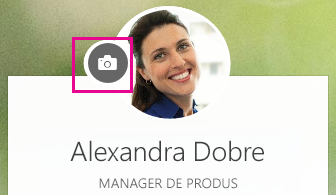
-
Faceți clic pe Încărcați o nouă fotografie.
-
Alegeți fișierul pe care doriți să îl utilizați și faceți clic pe Deschidere pentru a-l încărca.
-
Dacă doriți să repoziționați fotografia, faceți clic în interiorul cercului și glisați indicatorul. Pentru a mări sau a micșora, utilizați glisorul de sub fotografie.
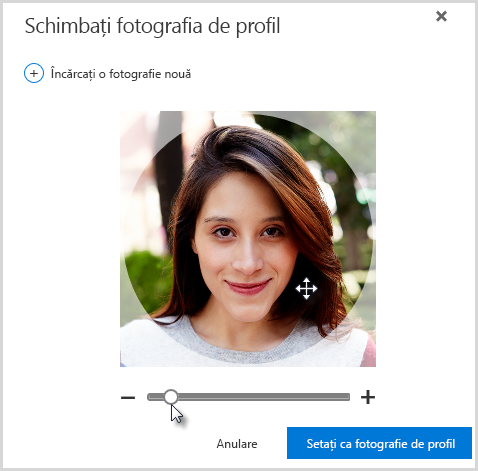
-
Pentru a salva, faceți clic pe Setați ca fotografie de profil, apoi pe Închidere.
Schimbarea limbii și formatului de oră pentru Delve
-
Pe pagina cu detalii de profil din Delve, faceți clic pe linkul de sub Cum pot modifica setările lingvistice și regionale?.
-
Pe pagina Editare detalii, faceți clic pe punctele de suspensie (...), apoi alegeți Limbă și regiune.
-
Efectuați modificările dorite:
-
Pentru a schimba limba de afișare pentru Delve, adăugați limba dorită sub Limbile mele de afișare. Dacă ați adăugat mai multe limbi, mutați limba pe care doriți să o utilizați în partea de sus a listei.
-
Pentru a utiliza un alt format de oră, faceți clic pe Utilizează întotdeauna setările personale de sub Alegeți setările, apoi selectați Format oră.
-
-
Salvați și închideți pentru a reveni la profilul dvs.
Schimbarea fotografiei de copertă
Fotografia de copertă este imaginea mare din partea de sus a profilului dvs. Alegeți una care vă place dintre fotografiile furnizate sau alegeți o culoare. Momentan, nu puteți încărca propria fotografie aici.
-
Pe pagina dvs., faceți clic pe Schimbați fotografia de copertă în colțul din dreapta sus și alegeți o fotografie din listă.











